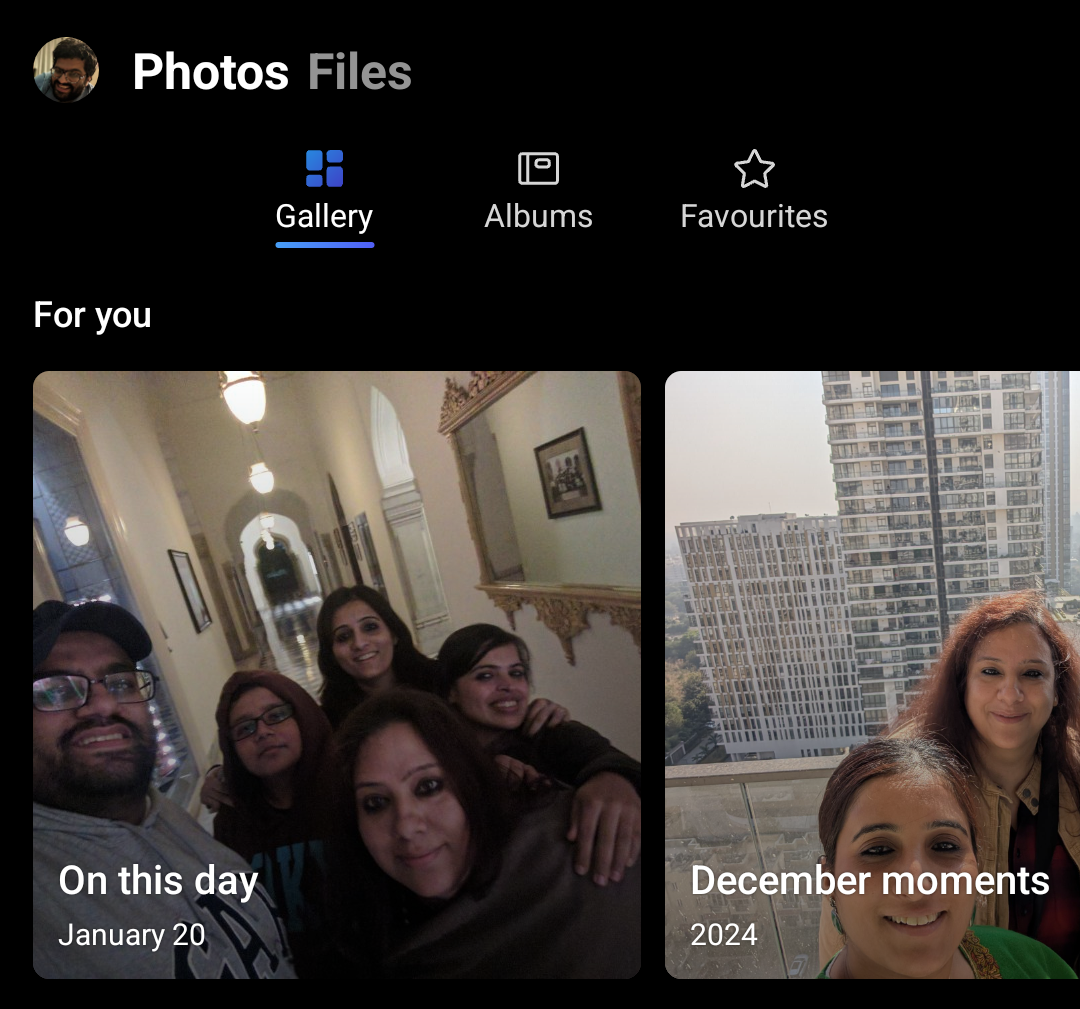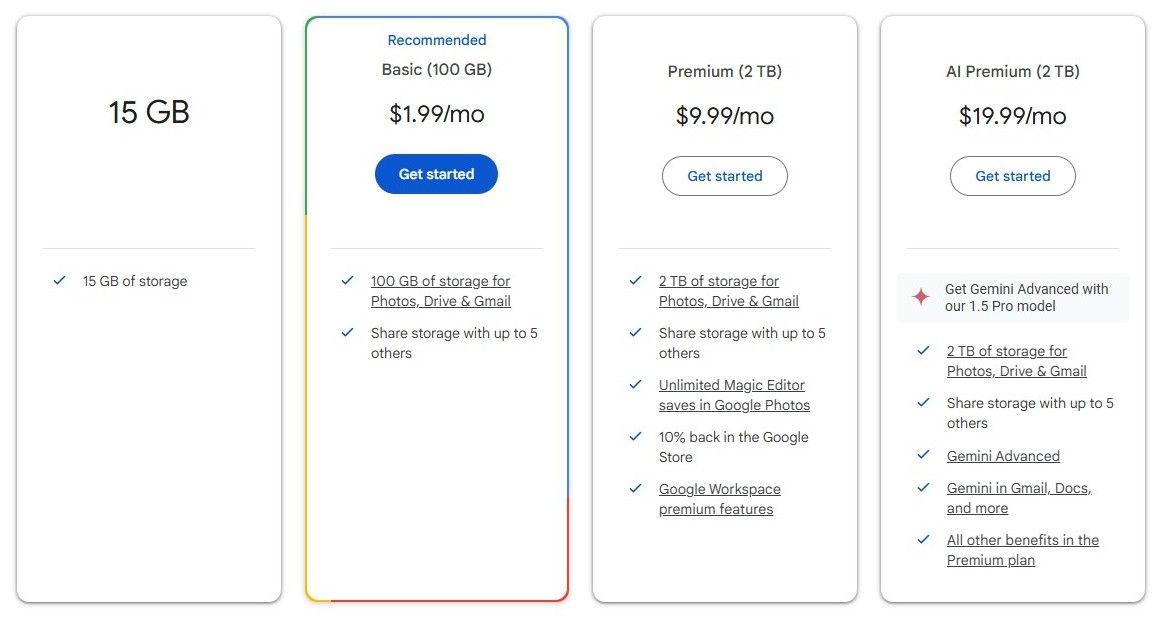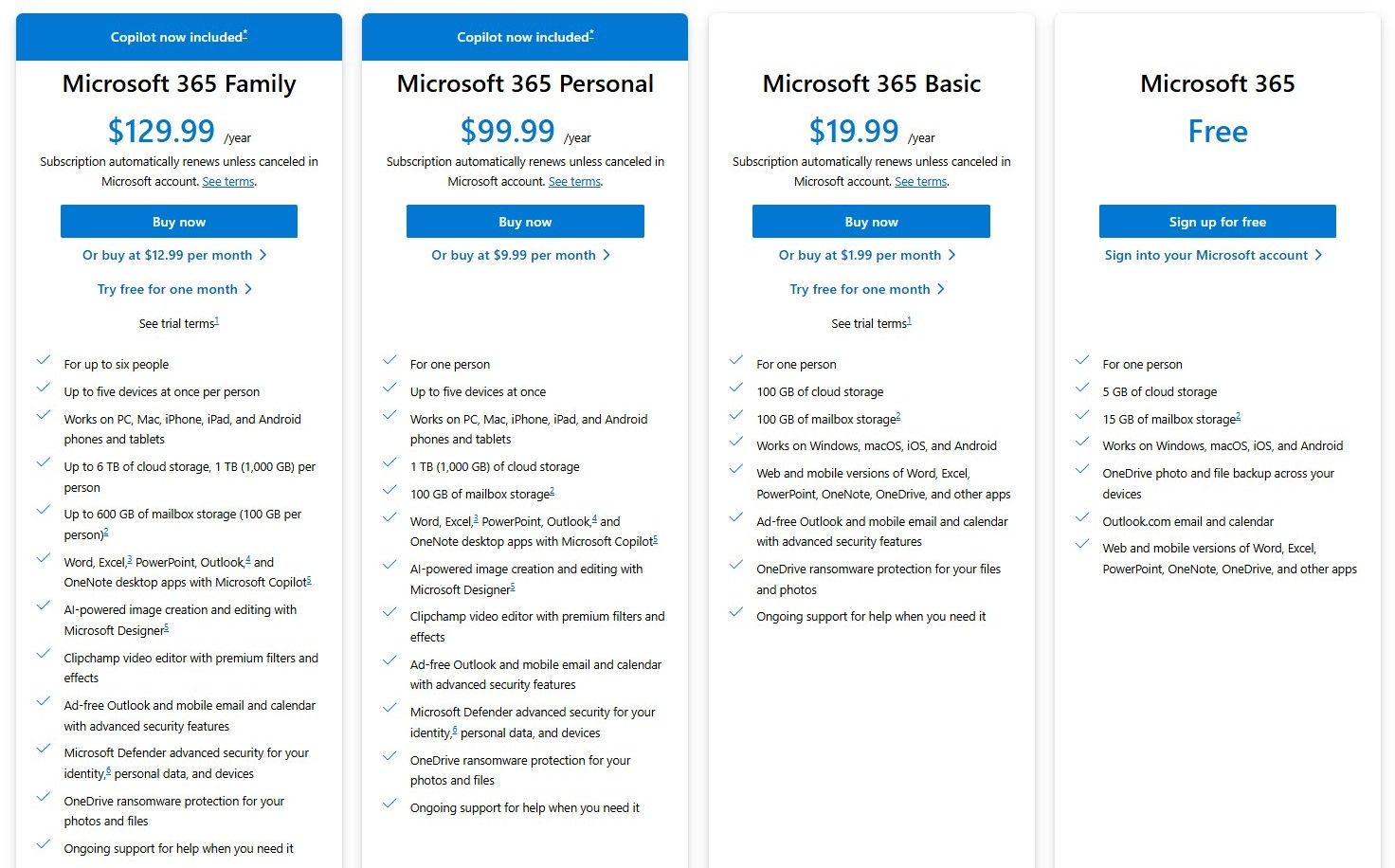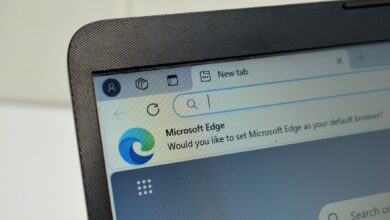حاولت التخلص من صور Google لـ OneDrive على هاتفي: إليك كيف سارت الأمور
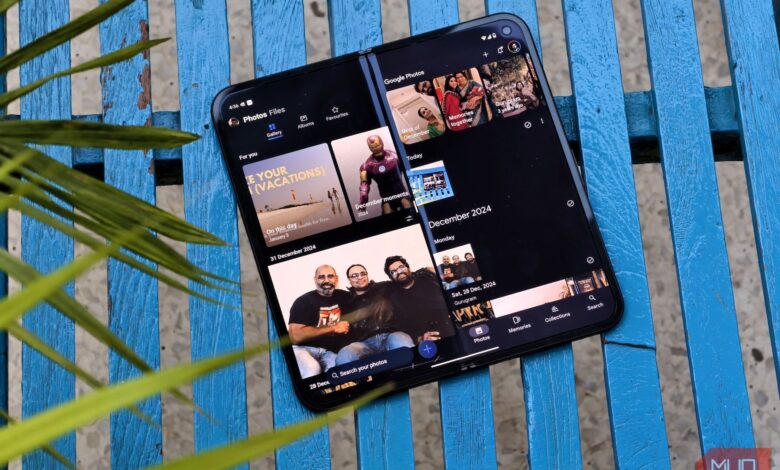
لقد اعتمدت منذ فترة طويلة على صور Google لإدارة مكتبة الذكريات الرقمية المتنامية باستمرار. لكن في الآونة الأخيرة ، كنت أفكر في التحول إلى OneDrive من Microsoft ، بالنظر إلى التخزين السخي المتاح لمشتركي Microsoft 365 وتكامله مع Windows.
الصور الأولى للهاتف المحمول
الانطباع الأول لأي خدمة صور على هاتفك الذكي. تقدم Google Photos تجربة مستخدم نظيفة وبديهية تعطي أولويات صورك ومقاطع الفيديو الخاصة بك.
لفترة طويلة ، كانت OneDrive تعتبر خدمة تخزين سحابة أكثر أهمية. عرضت فقط علامة تبويب صور ، حيث تم تقديم صورك في شبكة – مع عدم وجود تجميع ذكي ولا توجد ميزات إضافية للتفاعل معها. جعل هذا الأمر أدنى من صور Google ، خاصة وأن Google Photos هو تطبيق مستقل ، وهناك تطبيق منفصل على Google Drive لاحتياجات التخزين للأغراض العامة.)
ومع ذلك ، جلب التحديث الأخير لتطبيق OneDrive قسم صور مخصص ، مما يتيح لك استخدامه كتطبيق صور مخصص. للوهلة الأولى ، يحاكي تطبيقًا أكثر تركزًا على الصور مثل Google Photos أو تطبيق المعرض الذي قد تجده مثبتًا مسبقًا على هاتفك الذكي.
يوفر App Revread الآن جدولًا زمنيًا زمنيًا لوسائل الإعلام الخاصة بك ، مما يجعل من السهل التمرير والعثور على لحظات محددة. وهذا بالضبط ما دفعني إلى تجربته كبديل عن صور Google.
كان هدفي بسيطًا: انتقال بالكامل لإدارة صور الهاتف المحمول من Google Photos إلى OneDrive على Google Pixel 9 Pro ومعرفة ما إذا كان يمكن أن يتطابق ، أو حتى تجاوز التجربة التي اعتدت عليها. لم يكن هذا فقط عن التخزين ، رغم ذلك. كان الأمر يتعلق بمدى دمج كل خدمة في حياتي اليومية كأداة أساسية لالتقاط صوري وتنظيمها وتحريرها ومشاركتها.
تتكامل صور Google و OneDrive بسلاسة مع كاميرا هاتفك وتخزينها. بمجرد الإعداد ، يؤدي التقاط صورة إلى نسخها تلقائيًا إلى حساب Google أو Microsoft ، وإنشاء تجربة موحدة إلى حد ما. يمكنك الوصول إلى جميع صورك ، سواء تم التقاطها على هاتفك أو إضافتها من الأجهزة الأخرى ، داخل التطبيق نفسه وكذلك على الويب.
يأخذ OneDrive خطوة إلى الأمام ، خاصة إذا كان لديك جهاز كمبيوتر يعمل بنظام Windows. نظرًا لأن OneDrive مدمج في Windows ، يمكنك تصفح صور OneDrive الخاصة بك بالإضافة إلى نسخها أو نقلها أو حذفها – وتحميل الصور من مصادر أخرى – من مستكشف الملفات على Windows.
البحث عن الذكاء الاصطناعى
بصرف النظر عن الجدول الزمني للتمرير المجاني لصورنا ومقاطع الفيديو الخاصة بنا ، يجب أن يبرز تطبيق الصور ذكرياتنا بشكل حدسي. أحد المجالات التي تتألق فيها صور Google حقًا هي ميزات البحث والتشغيل التي تعمل بمنظمة العفو الدولية.
يمكن لخوارزميات التعلم الآلي المتقدمة من Google تحليل صورك وتحديد الأشخاص والأماكن والكائنات وحتى المفاهيم المجردة. على سبيل المثال ، يمكنك البحث عن “Beach” في صور Google ، وسوف يبرز بدقة جميع صور الشاطئ الخاصة بك ، حتى لو لم تضع علامة عليها أبدًا على هذا النحو.
يمكنك البحث عن أشخاص معينين ، حتى لو لم تكن قد وصفتهم ، وذلك بفضل التعرف على الوجه. البحث عن أشياء مثل “كعكة عيد الميلاد” أو “غروب الشمس” سوف يربطك بالنتائج ذات الصلة. تجعل وظيفة البحث القوية هذه من السهل للغاية العثور على الصورة الدقيقة التي تبحث عنها ، حتى في مكتبة ضخمة.
توفر OneDrive قدرات البحث ، لكنها محدودة بشكل كبير. هذا يعني أنك بحاجة إلى الاعتماد بشدة على وضع العلامات اليدوية والتنظيم إذا كنت ترغب في إنشاء مكتبة منظمة.
الفرق الرئيسي الآخر هو التركيز على الألبومات الذكية ، والتي يتم إنشاؤها تلقائيًا بناءً على الأشخاص والأماكن. تقدم كل من صور OneDrive و Google تنويعًا تلقائيًا ، مع تسليط الضوء على اللحظات الخاصة التي قد تكون قد نسيتها. ومع ذلك ، يمكن لـ Google Photos تلقائيًا إنشاء مجموعات مؤلفات من الصور والرسوم المتحركة من صورك ومقاطع الفيديو الخاصة بك. هذه ميزة onedrive لا تزال مفقودة.
إن بحث Google Photos 'Search الذي يعمل به الذكاء الاصطناعى يجعل من السهل التفاعل مع مكتبة الصور الخاصة بك. تعتبر وظيفة البحث في OneDrive أساسية بالمقارنة ، لأنها تفتقر إلى أي شكل من أشكال التنسيق الذكي.
قدرات تحرير الصور


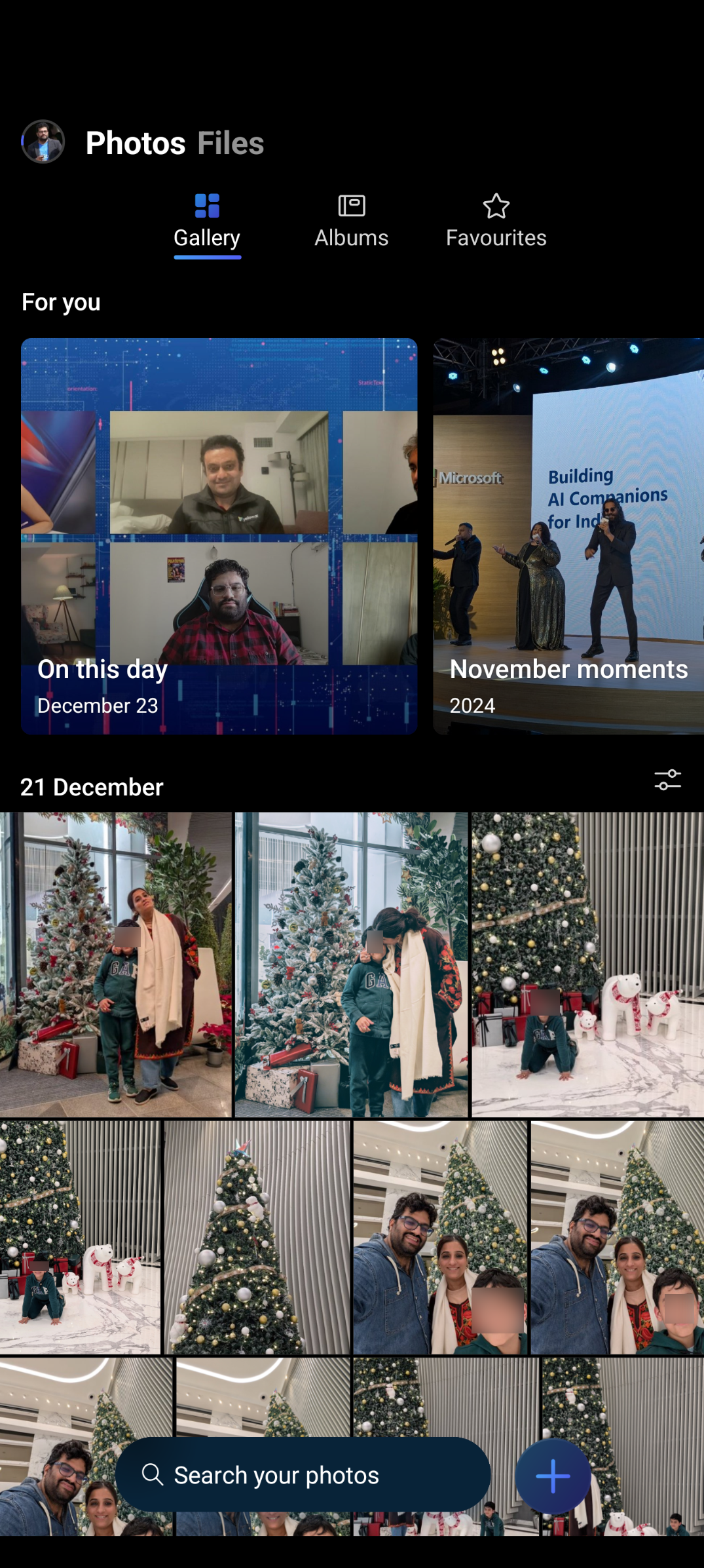
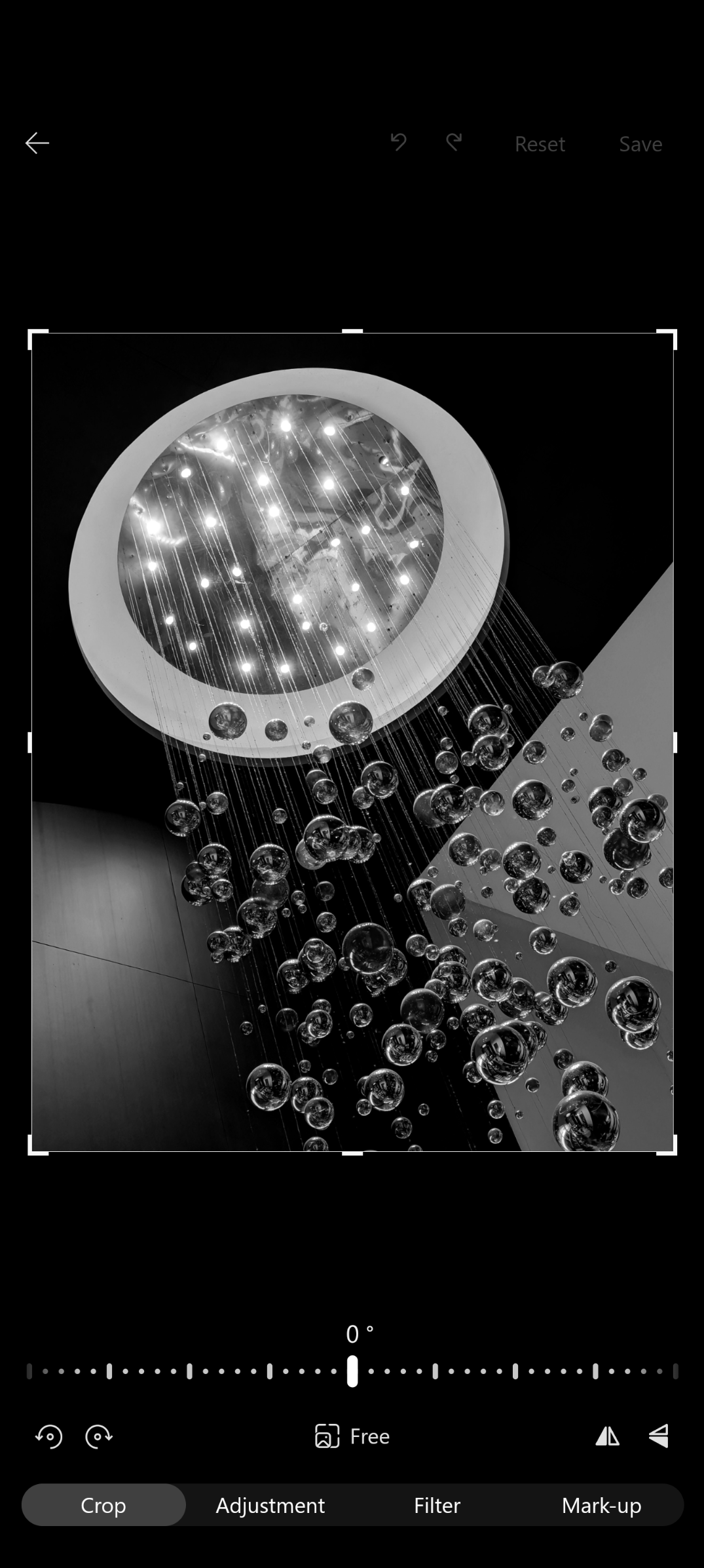
تقدم كل من صور Google و OneDrive أدوات تحرير الصور المدمجة ، ولكن قدراتها وسهولة الاستخدام تختلف بشكل كبير. إذا كنت تستخدم هاتفًا ذكيًا بكسل ، فإن Google Photo تقدم ميزات إضافية تعمل بمنظمة العفو الدولية لتحرير الصور ومقاطع الفيديو الخاصة بك ومعالجتها.
توفر Google مجموعة شاملة من خيارات التحرير التي يمكنك استخدامها ما إذا كنت مستخدمًا غير رسمي أو شخص يبحث عن عناصر تحكم أكثر تقدماً. يمكنك بسهولة ضبط السطوع والتباين والتشبع والمعلمات الأساسية الأخرى. هناك أيضًا مجموعة متنوعة من المرشحات وأدوات زراعة المحاصيل وميزات أكثر تقدماً مثل التحرير الانتقائي والبوب الملون.
يقدم التطبيق أيضًا اقتراحات ذكية ، مما يعزز الصور تلقائيًا بنقرة واحدة. تتوفر بعض ميزات تحرير الصور من Google فقط لمشتركي Google One ، مانع لك.
قدرات تحرير صور OneDrive أساسية بالمقارنة. يمكنك اقتصاص المعلمات الأساسية وتدويرها وضبطها ، ولكن هذا يتعلق به. لا توجد مرشحات ، ولا أدوات تحرير متقدمة ، ولا توجد ميزات تعمل بالطاقة من الذكاء الاصطناعى مثل إزالة الكائنات.
للتعديلات الأساسية ، سوف يكفي OneDrive. ومع ذلك ، إذا كنت ترغب في فعل أي شيء يتجاوز تعديلات المحاصيل والسطوع البسيطة ، فستحتاج إلى استخدام تطبيق منفصل لتحرير الصور. من ناحية أخرى ، توفر Google تجربة تحرير قوية وسهلة الاستخدام بشكل مدهش مباشرة في تطبيق الصور.
ميزات التخزين والمشاركة
بدأت في استخدام صور Google عندما حصلت على البكسل من الجيل الأول. في ذلك الوقت ، عرضت Google تخزينًا مجانيًا غير محدود للصور. تحسب جميع الصور ومقاطع الفيديو على تخزين حساب Google الخاص بك ، والتي تتم مشاركتها عبر Gmail و Google Drive و Google Photos. توفر Google 15 جيجابايت من التخزين المجاني ، ويمكنك شراء سعة تخزين إضافية من خلال خطط Google One.
OneDrive ، جزء من Microsoft 365 ، يقدم نهجا مختلفا قليلا. إذا كنت اشترك في Microsoft 365، تحصل على 1 تيرابايت من تخزين OneDrive. هذا على قدم المساواة مع خطط Google One، لكنه يمنحك أيضًا تطبيقات Microsoft 365 مثل Word و Excel والمزيد. دون الاشتراك ، يوفر OneDrive فقط 5 جيجابايت من التخزين.
فيما يتعلق بالمشاركة ، تتيح لك كلا النظامين مشاركة الصور والألبومات مباشرة مع الآخرين. تجعل Google من السهل مشاركتها بشكل خاص مع مستخدمي Google الآخرين ، ويوفر ألبومات تعاونية حيث يمكن لأشخاص متعددين المساهمة بالصور.
بصراحة ، يعتمد الاختيار بين صور Google و OneDrive في الغالب على ما إذا كنت قد اشتركت بالفعل في Microsoft 365. إذا كنت بحاجة إلى الكثير من مساحة التخزين واستثمرت بالفعل في نظام Microsoft البيئي ، فإن عرض OneDrive 1TB مقنع. ومع ذلك ، فإن خطط Google One المختلفة من Google توفر أيضًا ثروة من التخزين ، وقد يعمل حد التخزين الخالي من 15 جيجابايت على حسابات Google بشكل أفضل لأولئك الذين لا يرغبون في الاشتراك في خطة مدفوعة الأجر.
بعد أسابيع من استخدام OneDrive كتطبيق الصور الأساسي الخاص بي على هاتفي ، يجب أن أقول إنه حل تخزين سحابي قادر. ومع ذلك ، فإنه لا يقيس تمامًا لصور Google كأداة شاملة لإدارة صور الهاتف المحمول. تتفوق صور Google في المجالات التي تهم مستخدمي الأجهزة المحمولة. إنها تجربة مبدئية لأول مرة مع إمكانيات التحرير القوية وميزات تنشيط قوية تعمل بمنظمة العفو الدولية.
يبدو OneDrive أشبه بخدمة تخزين الملفات التقليدية مع إضافة بعض إمكانيات عرض الصور. واجهتها أقل سهولة ، ووظائف البحث الخاصة بها محدودة ، وأدوات التحرير الخاصة بها أساسية.
على الرغم من أنه يوفر مساحة تخزين واسعة ، خاصة بالنسبة لمشتركي Microsoft 365 مثلي ، إلا أنه يفتقر إلى البولندية والذكاء التي تجعل صور Google مغرية للغاية.
إذا كنت لا ترغب في الدفع مقابل Google One ، فإن البديل الميسور هو استخدام كليهما. يمكنك استخدام صور Google كتطبيق أساسي للصور ثم إلغاء تحميل صورك القديمة إلى OneDrive بمجرد وصولك إلى علامة تخزين 15 جيجابايت. إنها ليست أفضل طريقة ، لكنها تمنحك أفضل ما في العالمين.